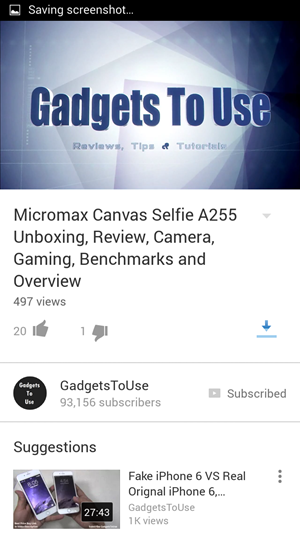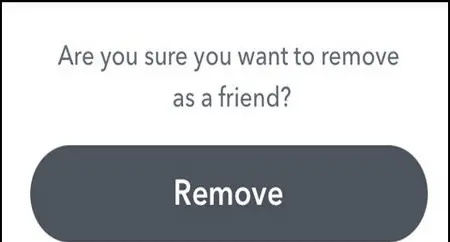Uneori, puteți observa că faceți clic pe butonul „Descărcați imaginea” din Google Chrome nu face nimic - nu veți primi nicio fereastră pop-up și imaginea nu va fi salvată. Acest lucru ar putea fi enervant pentru persoanele care folosesc Chrome ca browser implicit pe telefonul lor. Dacă vă confruntați cu o astfel de problemă, urmați ghidul de mai jos pentru fix nu poate salva imagini de pe Google Chrome pe Android .
Fix Google Chrome nu poate descărca sau salva imagini pe telefonul Android
Cuprins
Dacă nu puteți descărca sau salva imagini de pe Google Chrome pe telefonul dvs., ar putea fi din mai multe motive, fie că este o eroare temporară, o eroare software, restricții de permisiune și multe altele. Mai jos, am menționat câțiva pași rapizi de depanare care vă vor ajuta să remediați problema Google Chrome care nu descărca imagini pe telefonul dvs. Android.
1] Încercați modul corect



Asigurați-vă că urmați calea corectă de salvare a imaginilor pe Chrome. Pasul de bază implică atingerea imaginii pentru ao mări, apoi apăsați lung și faceți clic pe butonul „Descărcați imaginea”. Verificați dacă o faceți corect.
Deschideți în filă nouă / Faceți o captură de ecran



Dacă nu funcționează pentru dvs., apăsați lung imaginea și faceți clic pe „Deschideți imaginea într-o filă nouă”. După ce imaginea se încarcă în noua filă, apăsați lung pe ea și faceți clic pe „Descărcați imaginea”. Alternativ, puteți face o captură de ecran a imaginii - aceasta nu va avea rezoluția originală, dar poate fi utilizată urgent.
2] Reporniți telefonul
Unul dintre pașii de bază de depanare este să reporniți telefonul. O repornire rapidă remediază de obicei majoritatea erorilor temporare. Există șanse mari să puteți salva imagini din Chrome după repornirea telefonului.
3] Permiteți permisiunea de stocare
Chrome nu va putea salva nimic pe telefon dacă nu are permisiunea de a accesa spațiul de stocare. Există șanse ca să fi refuzat din greșeală permisiunea de stocare.
Pentru a activa permisiunea de stocare pentru Google Chrome pe Android:



- Deschis Setări pe telefonul tau.
- Du-te la Aplicații secțiune.
- Aici, faceți clic pe Crom . Atingeți Permisiuni .
- Atingeți Depozitare și schimbați-l în Permite dacă nu deja.
4] Ștergeți datele și memoria cache din Chrome
Cealaltă opțiune pentru a remedia Chrome nu poate descărca imagini pe Android este să ștergeți datele și memoria cache. Dacă faceți acest lucru, browserul va reseta setările implicite. Cu toate acestea, nu va șterge datele descărcate.



- Deschis Setări pe telefonul tau.
- Du-te la Aplicații secțiune.
- Aici, faceți clic pe Google Chrome . Atingeți Depozitare .
- Click pe Gestionați spațiul . Atingeți Eliberați spațiu .
- Confirmați când vi se solicită.
5] Dezinstalați și reinstalați browserul
Dacă nimic nu funcționează, verificați și actualizați Google Chrome la cea mai recentă versiune din Magazin Play. Dacă rulează deja cea mai recentă versiune, dezinstalați-o și reinstalați-o pentru a verifica dacă problema este remediată. De asemenea, puteți descărca și instala versiuni mai vechi de la Aici .
Încheierea
Aceștia au fost câțiva pași de soluționare rapidă a problemelor pentru a remedia imposibilitatea salvării imaginilor din problema Chrome pe Android. Sper că acum puteți descărca imagini în Chrome fără probleme. Cu toate acestea, dacă întâmpinați în continuare probleme, nu ezitați să contactați comentariile de mai jos.
De asemenea, citiți 3 moduri de a remedia Nu se pot descărca sau salva imagini de pe Google Chrome pe computer
Comentarii pe FacebookDe asemenea, ne puteți urmări pentru știri tehnologice instantanee la Stiri google sau pentru sfaturi și trucuri, recenzii pentru smartphone-uri și gadgeturi, alăturați-vă Gadgets Pentru a utiliza grupul Telegram sau pentru cele mai recente videoclipuri de recenzie abonați-vă Gadgeturi Pentru a utiliza canalul YouTube.